*本教程方法適用於MT4平台間多帳號跟單、MT5平台間多帳號跟單以及MT4與MT5跨平台間帳號跟單。
EA跟單多帳戶跟單設定前提
1、根據需要,將下載的跟單軟體(發射端和接收端)分別安裝到同一台電腦的不同交易平台帳戶“資料資料夾-MQL4或MQL5-Experts資料夾”中

2、安裝完跟單軟體後,確保主帳戶和所有從帳戶的“自動交易”功能都已啟用

EA跟單多帳戶跟單設定步驟
◉主帳戶-發射端設定
1、開啟主帳戶的交易軟體,在導航-EA交易中點擊“主帳號喊單”
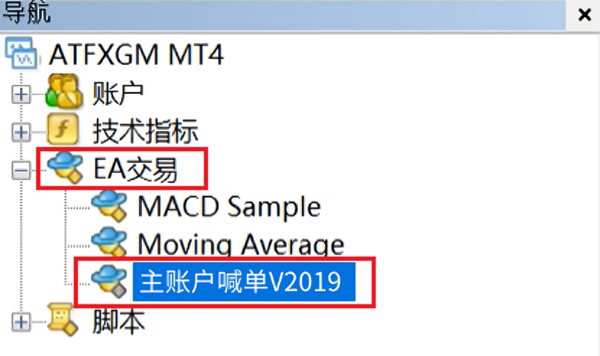
2、成功開啟主帳號喊單設定窗口
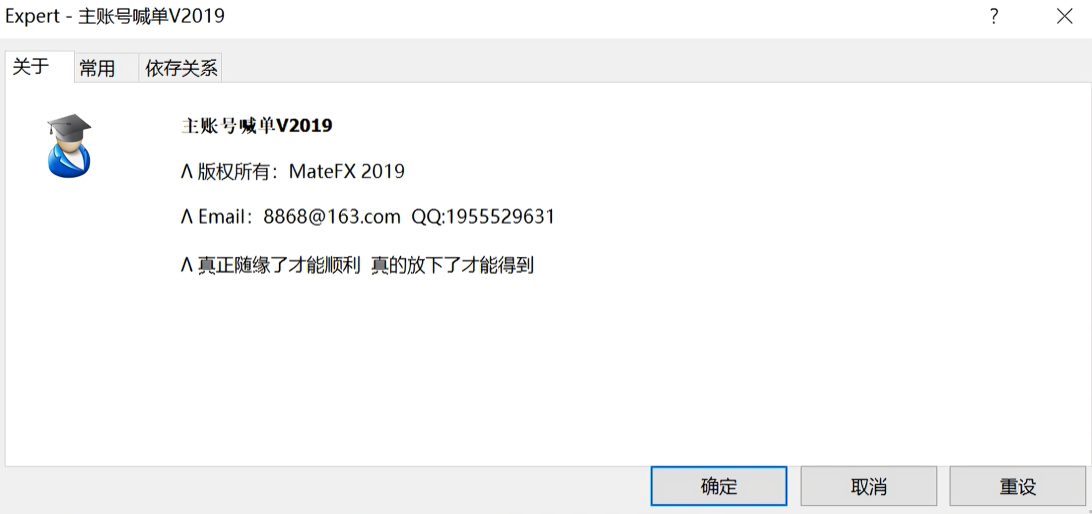
3、切換到“常用”頁面,勾選圖示設定後點擊“確定”
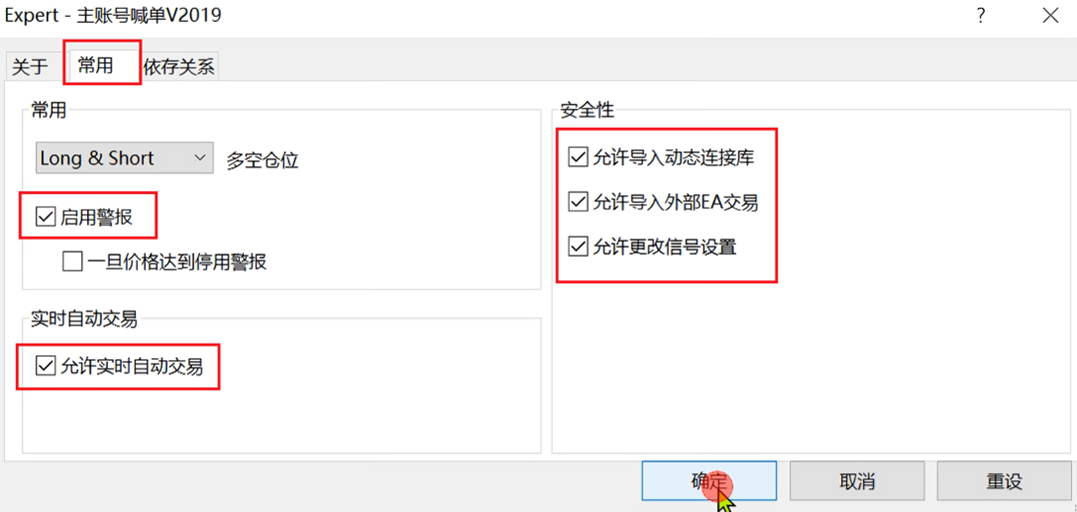
4、主帳號-發射端設定完成並成功應用到圖表窗口
*當圖表右上角顯示“☺”標誌,代表設定成功
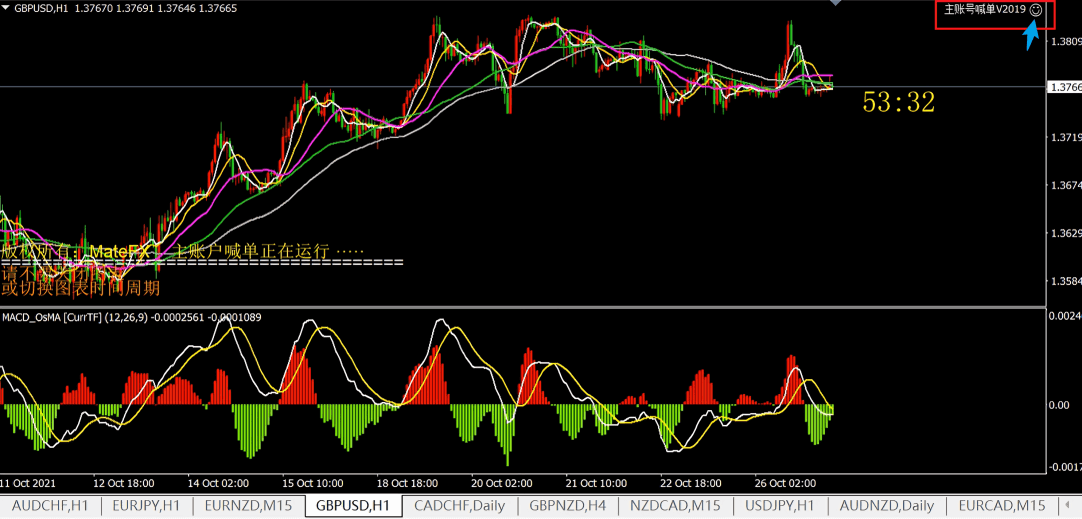
確認主帳號訊號源後,開始設定從帳戶跟單。若要實現兩個及以上的從帳戶跟單,請依照以下步驟在每個交易軟體帳號中逐一完成設置。
◉從帳戶-接收端設定
1、開啟從帳戶的交易軟體,在導航-EA交易中點擊“從帳戶跟單”
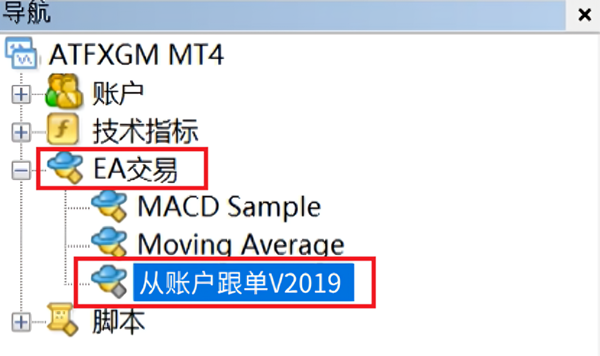
2、成功開啟從帳戶跟單設定窗口
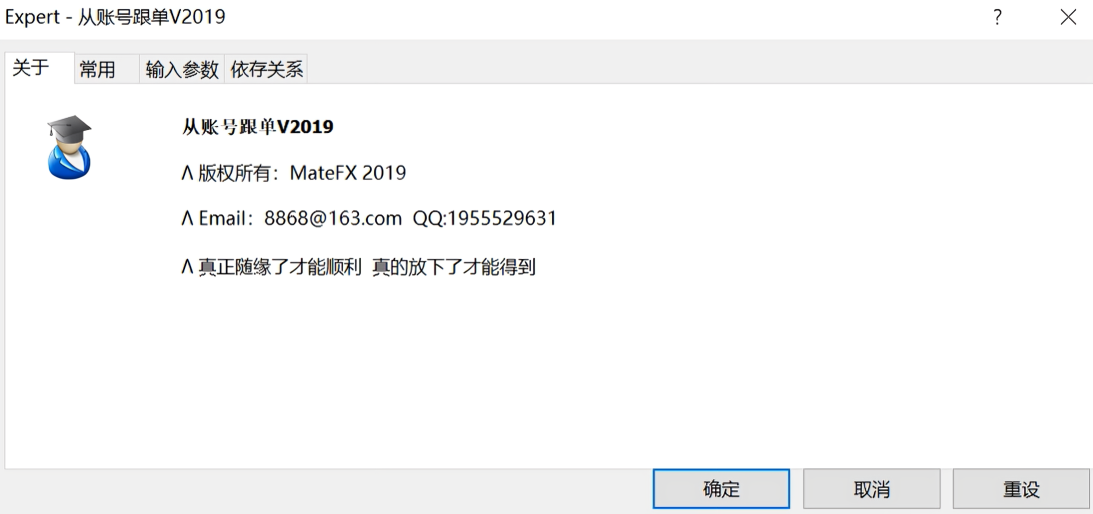
3、首先切換到“常用”頁面勾選設定項目後點選“確定”
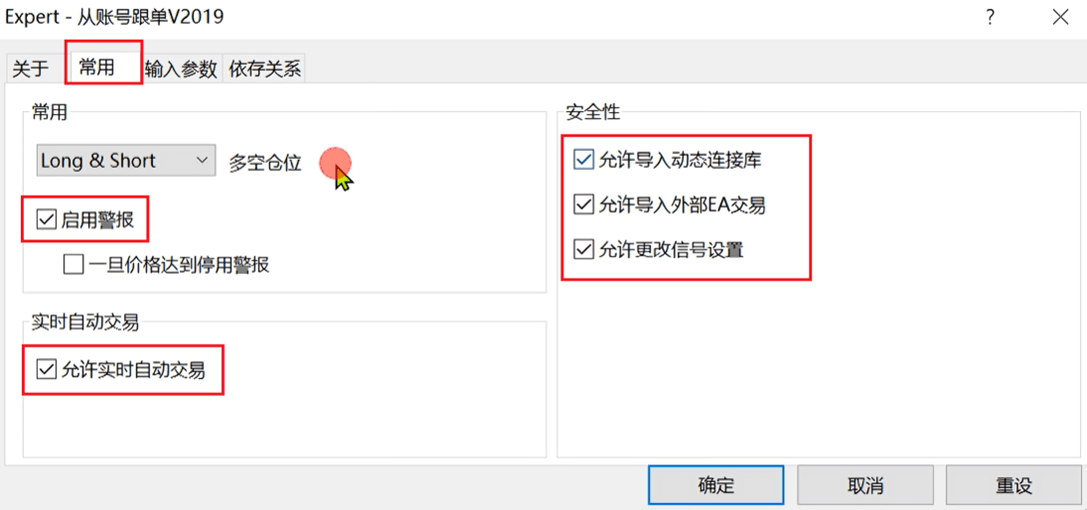
4、再切換到“輸入參數”頁面完成必要設定
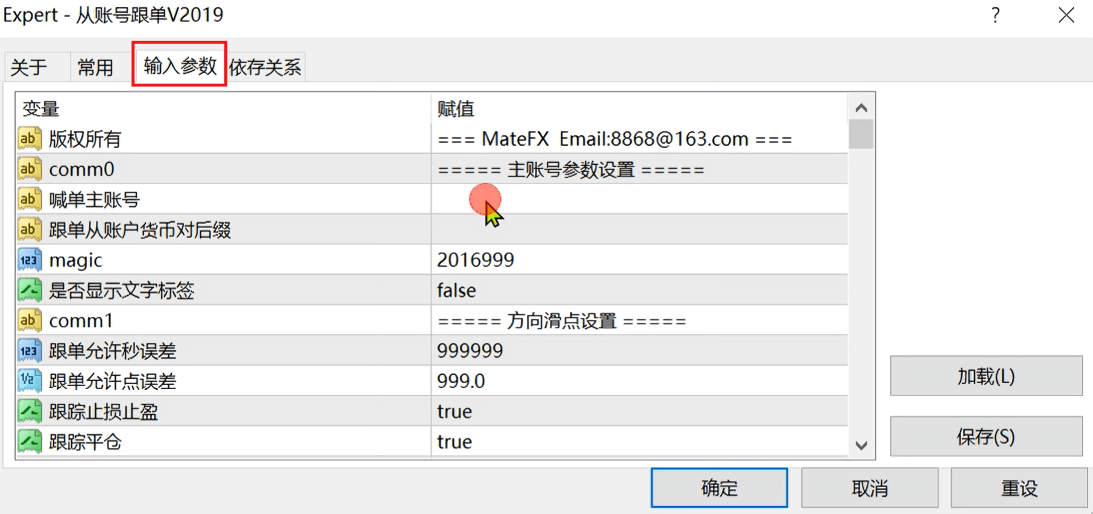
①喊單主帳號填寫
![]()
②設定跟單允許誤差

③設定跟單類型(true為啟用、false為關閉)
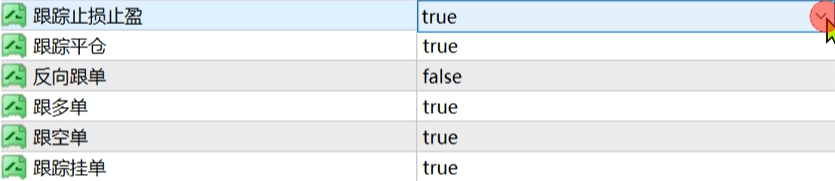
④設定跟單比例
![]()
5、按需設定完成後點擊“確定”
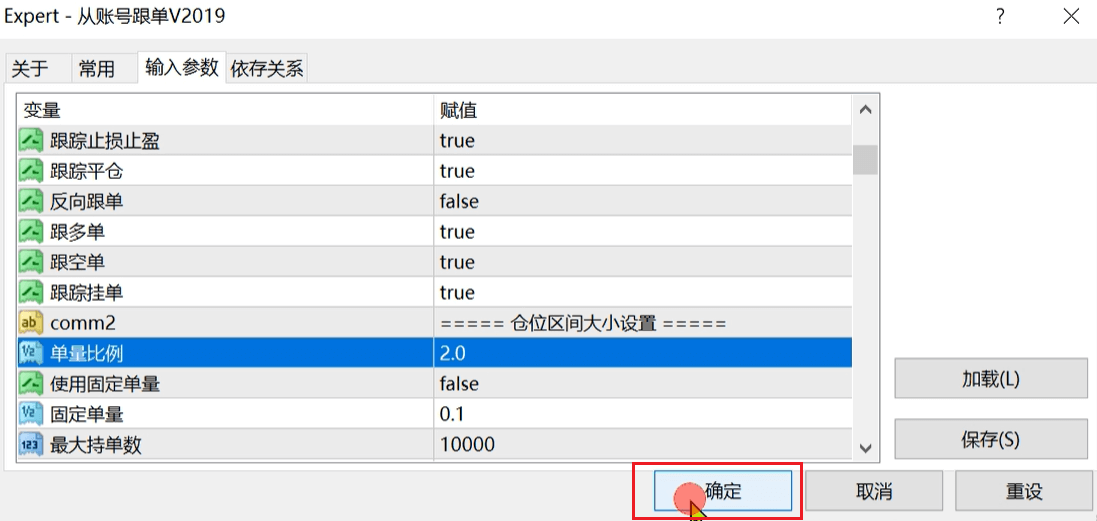
6、從帳號-接收端設定完成並成功應用到圖表窗口
*同樣,圖表右上角顯示“☺”即表示設定成功

*依上述步驟完成操作,即可實現交易平台之間多帳戶同步跟單
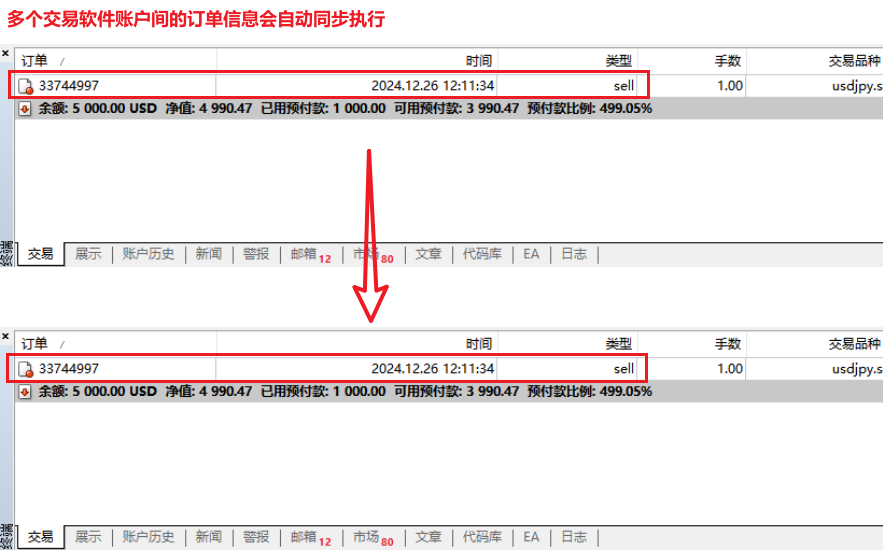
掌握如何在MT4/MT5平台實現EA跟單多帳戶同步跟單,這對個人投資者和資金管理者來說都是個好消息。因為它能幫助你更有效率地管理帳戶,自動同步交易訊號,減少操作失誤,提高交易的準確性。記得依自己的需求調整設定,確保操作安全。祝你交易順利,收益滿滿!








